Hem OGV hem de WMV dosya biçimleri, video içeriğini çevrimiçi paylaşmak için kullanılır. Bununla birlikte, WMV, özellikle Microsoft'unkiler olmak üzere çeşitli cihazlara uygulanabilen kodekler içerdiğinden, uyumluluk söz konusu olduğunda üstündür. Bu nedenle, bu görevi yürütmek için farklı araçlar kullanabileceğiniz için, cihazınızdaki dosyaların keyfini çıkarmak istiyorsanız OGV'nizi WMV dosyalarına dönüştürmek harika bir fikir olacaktır. Ancak bu gönderi aracılığıyla, bunu yaparken size kapsamlı yönergeleri göstereceğiz.
OGV'yi WMV'ye dönüştürmek için popüler araçlardan biri FFmpeg'dir; bu yazıyı okurken, bu aracı kullanmayı öğreneceksiniz. Ama bunun da ötesinde, size daha heyecan verici bir deneyim yaşatacak özel bir yazılım getireceğiz. Bu nedenle, kendinizi hazırlayın ve hayran olmaya hazır olun.
Bölüm 1. OGV'yi WMV Dosyalarına Heyecan Verici Bir Şekilde Dönüştürmenin En İyi Yolu
Daha önce de belirtildiği gibi, size en heyecan verici ama aynı zamanda güçlü bir yol sunuyoruz. OGV'yi WMV'ye dönüştür, ve bu aracılığıyla AVAide Video Dönüştürücü. Ayrıca, bu harika yazılım size çevrimiçi olarak paylaşılmaya hazır mükemmel çıktılar verebilir. Ayrıca, çözünürlüğü yükselterek, parlaklığı optimize ederek, gürültüyü kaldırarak ve videolarınızın titremesini azaltarak videolarınızı iyileştirebilecek çok sayıda düzenleme aracı sunar.
Üstelik dönüşüm işleminin bitmesini beklemekten yorulmayacaksınız, çünkü hızlanma hızı nedeniyle sadece bir dakikanızı alacaktır. hakkında iyi bir şey daha AVAide Video Dönüştürücü girdi dosyanızı sayısız çıktı aygıtına ve biçimine dönüştürebilmenizdir. Üstünlüğünü daha fazla görmek için aşağıdaki ek ayrıntılara bakın.
- Harika özellikler ve araçlar sizi bekliyor!
- Popüler olmayanlar da dahil olmak üzere çok çeşitli video ve ses formatlarını destekler.
- Windows, Mac ve Linux gibi en çok kullanılan işletim sistemini destekler.
- Basit bir arayüz kullanarak dosyalarınızı dışa aktarma gibi dönüştürün.
Özellikler:
◆ Bir Araç Kutusu Şunlara sahiptir: Kompresör, Geliştirici, Kırpıcı, Birleşme, Ters Çevirici, Döndürücü, Medya Meta Veri Düzenleyicisi, 3D Oluşturucu, Ses Yükseltici, Ses Eşzamanlayıcı ve GIF Oluşturucu.
◆ Film yapıcı farklı temalarla
◆ DVD Kopyalayıcı bu çok sayıda çıktıyı destekler.
◆ Video Kolaj Yapıcı birçok filtre ve şablonla.
◆ Görev Zamanlayıcısı cihazınızı kapatır, cihazı uyku moduna geçirir, programdan çıkar veya göreviniz tamamlandığında bip sesi çıkarır.
◆ Donanım ivmesi
◆ Ultra Hızlı Dönüşüm
- OGV'den WMV'ye dönüştürmenin yanı sıra, video düzenlemede size heyecan verici bir deneyim yaşatacak.
- Dönüştürme işlemi bitene kadar izlemeniz ve beklemeniz gerekmeyecek.
- Güncellemeler için sizi rahatsız etmeyecek.
- İndirmeniz gerekir, ancak cihazınızın geniş alanını tüketmez.
AVAide Video Converter ile OGV'yi WMV'ye Dönüştürme
Aşama 1Aracı yükleyin
Öncelikle, aracı cihazınıza yüklemek için indirin. Başlamak için, yazılımın resmi web sitesine ulaştığınızda indirme düğmesine tıklayın.
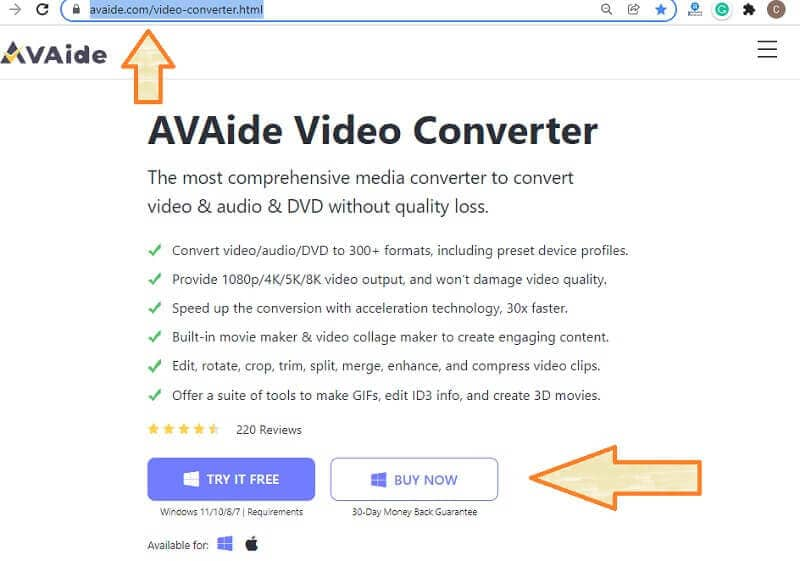
Adım 2OGV Dosyalarını Ekleyin
OGV'den WMV'ye dönüştürücüyü başlatın ve OGV dosyalarını yüklemeye başlayın. üzerine dokunun Dosya Ekle Tek bir dosya veya hatta bir klasör eklemek için düğmesine basın. Ayrıca dosyaları arayüzün ortasına sürükleyip bırakabilirsiniz.
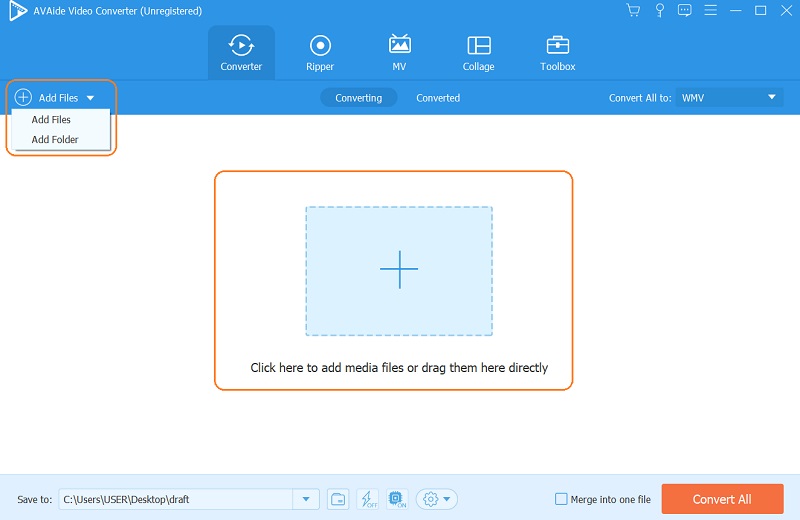
Aşama 3Dosyaları WMV Olarak Yapılandırın
Aç/Kapat Ok yanındaki sekme Tümünü Şuna Dönüştür. Açılan penceredeki video formatı listesinden WMV'yi seçin, ardından tercih ettiğiniz video kalitesini seçin.
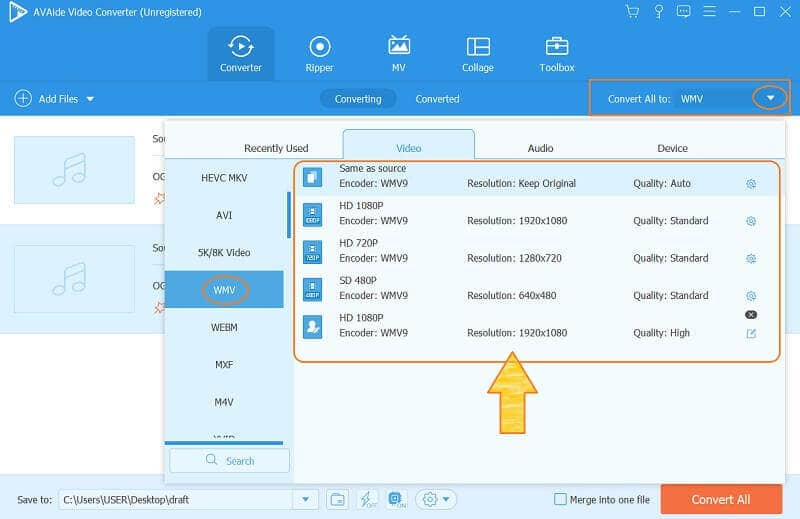
4. AdımDosyaları Şimdi Dönüştür
Dosyaları WMV olarak özelleştirdikten sonra, şimdi Hepsini dönüştür Arayüzün sağ alt köşesinde bulunan buton. Hızlı OGV'den WMV'ye dönüştürme sürecini beklemeyi seçebilir veya bunu görev zamanlayıcıda ayarlayabilirsiniz.
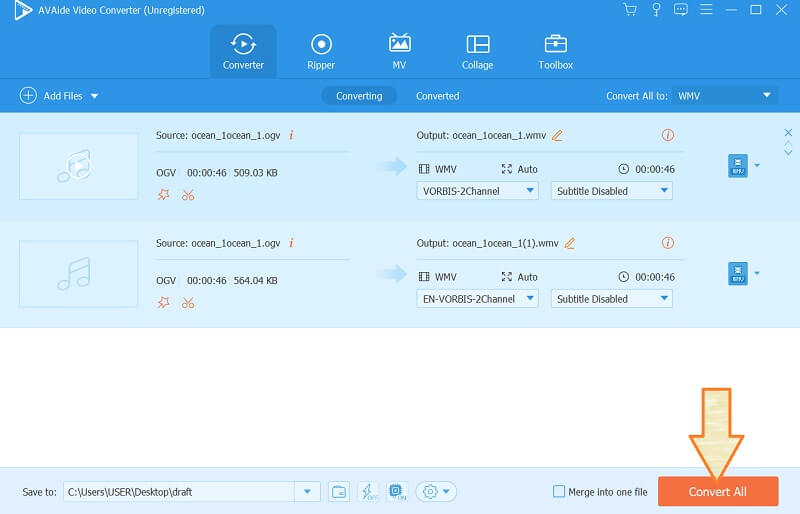
Not: Dönüştürme işleminden sonra, tamamlanan dosyaları şuraya giderek çevrimiçi olarak paylaşabilirsiniz: dönüştürülmüş çıktıları görmek için Ardından, tıklayın Paylaş Sonuçları orada bulunan sosyal medya platformunda paylaşmanız için simge.
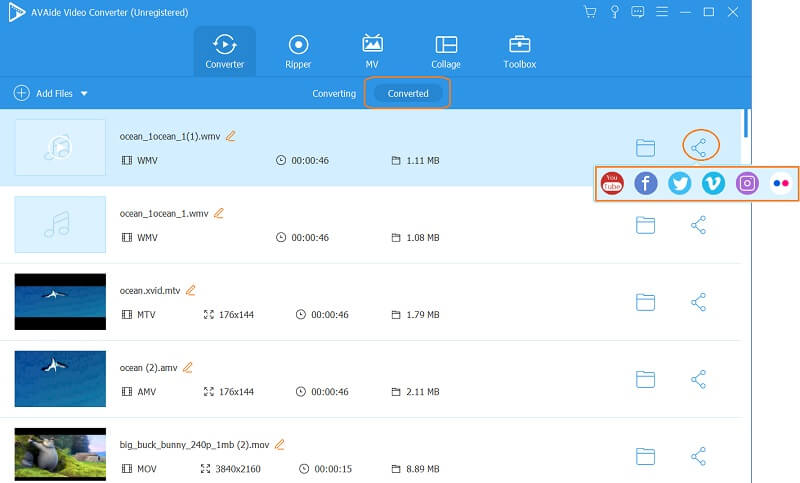
Bölüm 2. OGV'yi FFmpeg ile WMV'ye Dönüştürme
FFmpeg, teknik olarak bilgili olmanızı gerektiren bir yazılımdır. Bunun nedeni, bu aracın yeni başlayanları şaşırtan bir komut tabanı prosedürüne sahip olmasıdır. Ancak, bu yazılım bugüne kadarki en güvenilir ve verimli araçlardan biridir ve OGV'yi WMV'ye dönüştürme FFmpeg'i kullanmak size mükemmel çıktı verecektir. Bu nedenle, aşağıdaki basitleştirilmiş adımlar size nasıl çalıştığı hakkında bir fikir verecektir.
Aşama 1Aracı açın, yazmaya başlayın ffmpegve giriş düğmesine tıklayın.
Adım 2Ardından kaydedilen OGV dosyasının dosya adını yazın. Bu adımı gerçekleştirirken şunu kullanmanız gerektiğini unutmayın. CD emretmek. Sonra şunu yazın dosya yolu ve enter'a tıklayın.
Aşama 3Son olarak, yazın ffmpeg - giriş. ogv'den çıktı.wmv'ye, ardından girin. Komut prosedüründen sonra, yeni dosyayı kontrol etmek için dosya deponuzu kontrol edebilirsiniz.

Bölüm 3. OGV'yi Çevrimiçi Olarak Ücretsiz Olarak WMV'ye Dönüştürme
Çevrimiçi bir OGV'den WMV'ye dönüştürücü istiyorsanız, Convertio'yu kullanın. Bu çevrimiçi araç, sunum, ses, arşiv, e-Kitap ve yazı tipi dahil olmak üzere farklı kategorileri birleştirir. Ayrıca, çeşitli video formatlarında kapsamlı desteğe sahiptir ve bu da onu daha güvenilir ve esnek hale getirir. O nasıl çalışır? Aşağıdaki OGV'nin WMV dosyalarına nasıl dönüştürüleceğine ilişkin adımlara bakın.
Aşama 1OGV dosyasını tıkladığınızda hemen yükleyin. Dosyaları Seç.
Adım 2Ardından, tıklayarak dosyayı WMV olarak ayarlamanız gerekir. Ok OGV yüklenen dosyanın yanındaki düğme.
Aşama 3düğmesine basarak dönüştürme işlemini başlatın. Dönüştürmek buton. Dönüştürme işleminden sonra dönüştürülen dosyayı indirin.
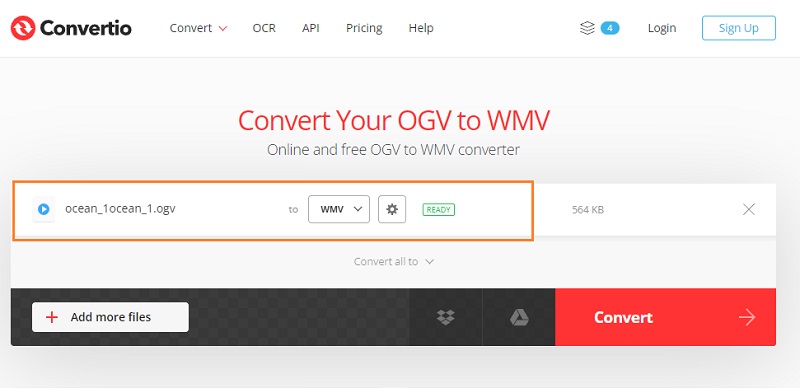
Bölüm 4. OGV ve WMV Formatları Nelerdir?
OGV'yi neden WMV'ye dönüştürmeniz gerektiğine hala ikna olmadınız mı? Lütfen aşağıda verilen ikisinin kısa açıklamalarına bakın.
OGV nedir?
OGV, OGG biçimini kullanan Xiph.Org tarafından oluşturulan bir dosya kapsayıcıdır. Ayrıca, kayıplı bir sıkıştırma içinde farklı tipte kodeklere sahiptir. Daha önce bahsedildiği gibi, bu dosya formatı HTML5 kullanarak çevrimiçi video akışlarını kaydetmek ve oynatmak için kullanılır, ancak WMV'den farklı olarak OGV'nin medya oynatıcılarla daha sıkı uyumluluğu vardır.
WMV nedir?
Madalyonun diğer tarafında, Windows Media Video anlamına gelen WMV, Microsoft'a ait bir dosya biçimidir. Dolayısıyla bu, WMV dosyalarını Mac'te oynatamayacağınız anlamına gelmez çünkü QuickTime'ın yanı sıra medya oynatıcılarınız varsa, onu oynatmanıza izin verir. Öyleyse, OGV'yi WMV'ye dönüştürme yine de sizin için bir kazan-kazan durumu olacaktır. Sonuçta, WMV'nin mükemmel bir kalitesi var ve OGV ile aynısı videoları çevrimiçi depolamak için de en iyisi.
Bölüm 5. OGV'den WMV'ye Dönüştürme Hakkında SSS
OGV dosyası güvenli mi?
Her dosyanın güvenliği kaynağa bağlıdır. Dosyaları çevrimiçi olarak indirirseniz, önce onları taradığınızdan emin olun.
Mac'te WMV'yi hangi medya oynatıcı destekleyebilir?
Üçüncü taraf medya oynatıcılar, Mac'inizdeki WMV'yi destekleyebilir ve mükemmel bir örnek VLC olacaktır.
Hangisinin boyutu daha büyük? OGV veya WMV?
OGV dosyaları, özellikle çevrimiçi paylaşımda WMV'den daha küçüktür. Aslında, boyutları nedeniyle internete daha kolay veri aktarmak için daha küçük hale getirildiler.
Bu değerli makaleyi, bu gönderiyi bitirmek için yaptığınız her video dönüşümünde bulabilirsiniz. Becerilerinize bağlı olarak sunulan araçları kullanın ve en önemlisi, AVAide Video Dönüştürücü onları geliştirmek için.
Kayıpsız kalitede dönüştürme için 350'den fazla formatı destekleyen eksiksiz video araç kutunuz.



 Güvenli indirme
Güvenli indirme


